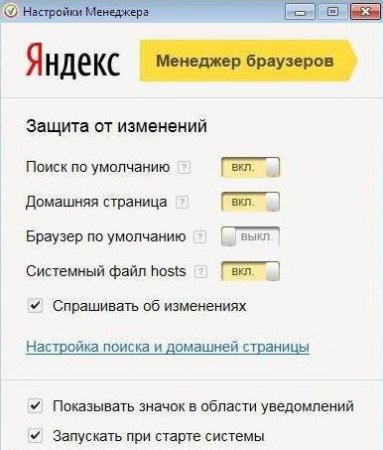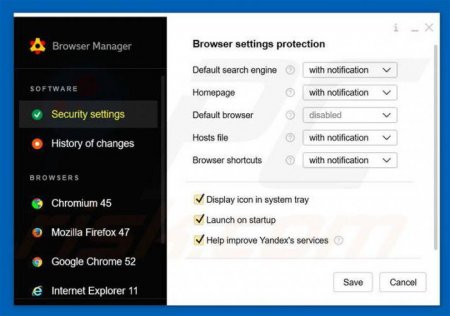Як видалити програму "Менеджер браузерів" від компанії "Яндекс"
Програми від компанії «Яндекс» вже встановлені у 40% користувачів Інтернету. Додаток «Менеджер браузерів» здійснює моніторинг налаштувань всіх наявних на комп'ютері оглядачів. Виявивши утиліту у себе на ПК, користувачі нерідко дивуються, звідки вона там взагалі з'явилася. Бажання власників комп'ютерів видалити незнайоме додаток цілком зрозуміло. У даній статті розповідається про те, як це зробити.
Популярність програми можна пояснити функціональністю або значущістю серед аналогічних утиліт. Користувачі встановлюють програму за неуважність. Справа в тому, що додаток «Менеджер браузерів Яндекс» є доповненням до інших утилітам (редакторові, антивірусу, офісного пакету і т. д.). Перед установкою потрібної програми на екрані з'являється вікно з настройками. Необхідно зазначити спосіб інсталяції, що виключає завантаження менеджера. Однак переважна більшість юзерів в поспіху вибирають користувача (звичайну) установку. Розгорнувши меню розширеної інсталяції, можна побачити, що разом з основним додатком на комп'ютер була завантажена програма «Менеджер браузерів». Варто акцентувати увагу на проставлених за замовчуванням прапорцях, що підтверджують установку домашньої сторінки і інших елементів від компанії «Яндекс». Якщо галочки не зняти, то непотрібні утиліти будуть завантажені.
Переваги утиліти на цьому закінчуються. Програма «Менеджер браузерів Яндекс» спалює левову частку ресурсів системи, забиває реєстр та журнал зайвими даними. Додаток відрізняється низьким рівнем функціональності. Після установки утиліта прописується в автозавантаження. Додаток працює з моменту включення ПК до тих пір, поки користувач не вийде з системи. Комп'ютер з малими ресурсами ОЗУ і старим процесором може не витримати такої навантаження. Сучасні програми використовують багато енергії. Установка непотрібних утиліт призводить до зависання або гальмування. Для досвідчених користувачів, додаток не несе абсолютно ніякої цінності, оскільки всі виконувані програмою процеси можна запустити або деактивувати вручну за кілька хвилин.
Якщо є інсталяційний файл, то його слід запустити. Далі потрібно вибрати в списку програму «Менеджер браузерів» і клацнути по кнопці «Видалити». При необхідності можна виконати чистку реєстру вручну. Для цього слід викликати діалогове вікно комбінацією клавіш Win+R. Пункт «Виконати» також можна знайти в меню, клацнувши правою кнопкою комп'ютерної миші по кнопці «Пуск». Потім потрібно ввести команду regedit. Відкриється реєстр. Далі потрібно викликати пошук, натиснувши на кнопки Ctrl+F. Після цього необхідно ввести слово Yandex. Знайдені системою дані слід стерти.
«Менеджер браузерів»: що це за програма
Ця програма виводить на екран попередження при внесенні змін в налаштування браузера. Якщо в комп'ютер проник вірус, то інфікована утиліта насамперед спробує встановити іншу стартову сторінку і пошукову систему. Програма «Менеджер браузерів» відразу попередить користувача про це. Буде запропоновано прийняти зміни або взагалі заблокувати їх.Популярність програми можна пояснити функціональністю або значущістю серед аналогічних утиліт. Користувачі встановлюють програму за неуважність. Справа в тому, що додаток «Менеджер браузерів Яндекс» є доповненням до інших утилітам (редакторові, антивірусу, офісного пакету і т. д.). Перед установкою потрібної програми на екрані з'являється вікно з настройками. Необхідно зазначити спосіб інсталяції, що виключає завантаження менеджера. Однак переважна більшість юзерів в поспіху вибирають користувача (звичайну) установку. Розгорнувши меню розширеної інсталяції, можна побачити, що разом з основним додатком на комп'ютер була завантажена програма «Менеджер браузерів». Варто акцентувати увагу на проставлених за замовчуванням прапорцях, що підтверджують установку домашньої сторінки і інших елементів від компанії «Яндекс». Якщо галочки не зняти, то непотрібні утиліти будуть завантажені.
Функції програми
Додаток здійснює моніторинг налаштувань оглядачів, запобігає зміна опцій сторонніми ресурсами, а також захищає системний файл hosts. Найбільший інтерес для користувача являє остання функція. У файлі hosts містяться важливі дані, редагування яких третіми особами може поставити під загрозу безпеку ПК. У програму вбудована опція видалення мікропрограм, що вносять зміни в настройки. Це допоможе новачкам управляти системою.Переваги утиліти на цьому закінчуються. Програма «Менеджер браузерів Яндекс» спалює левову частку ресурсів системи, забиває реєстр та журнал зайвими даними. Додаток відрізняється низьким рівнем функціональності. Після установки утиліта прописується в автозавантаження. Додаток працює з моменту включення ПК до тих пір, поки користувач не вийде з системи. Комп'ютер з малими ресурсами ОЗУ і старим процесором може не витримати такої навантаження. Сучасні програми використовують багато енергії. Установка непотрібних утиліт призводить до зависання або гальмування. Для досвідчених користувачів, додаток не несе абсолютно ніякої цінності, оскільки всі виконувані програмою процеси можна запустити або деактивувати вручну за кілька хвилин.
Як видалити «Менеджер браузерів»
Для цього потрібно відкрити стандартне меню, яке знаходиться в «Панелі управління». Необхідно зайти в розділ «Програми». Потім слід вибрати назву утиліти і клацнути по кнопці «Видалити». Користувач також може стерти файли додатка за допомогою програм для очищення системи Revo Uninstaller і CCleaner. Застосування оптимізаторів дозволить видалити з реєстру всю зайву інформацію і збільшить продуктивність.Якщо є інсталяційний файл, то його слід запустити. Далі потрібно вибрати в списку програму «Менеджер браузерів» і клацнути по кнопці «Видалити». При необхідності можна виконати чистку реєстру вручну. Для цього слід викликати діалогове вікно комбінацією клавіш Win+R. Пункт «Виконати» також можна знайти в меню, клацнувши правою кнопкою комп'ютерної миші по кнопці «Пуск». Потім потрібно ввести команду regedit. Відкриється реєстр. Далі потрібно викликати пошук, натиснувши на кнопки Ctrl+F. Після цього необхідно ввести слово Yandex. Знайдені системою дані слід стерти.
Попередження
Якщо власник комп'ютера використовує інші продукти компанії «Яндекс», то йому слід уважно дивитися, яким файлам належать знайдені записи. В іншому випадку буде видалена потрібна інформація.Цікаво по темі

Не можу зайти в "Плей Маркет". Можливі помилки та їх усунення
При роботі з сервісом «Плей Маркет» нерідко виникають збої. При цьому з'являється повідомлення про ...
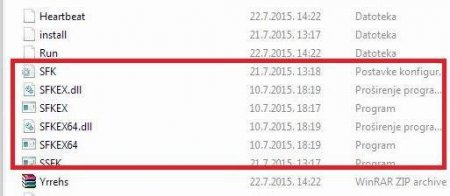
Ssfk.exe - що це за вірус? Як його видалити?
Комп'ютерні віруси найчастіше проникають в системні файли після скачування різних програм з мережі, які не мають надійного джерела. Мета таких

Програма GameNet: як видалити з комп'ютера повністю?
Для різних операційних систем сьогодні існує величезна кількість різноманітних програм і софта. Кожна ...

Казино "Вулкан" - як прибрати з браузера? Інструкція з ручного видалення казино "Вулкан"
Користувачі часто стикаються з казино "Вулкан" останнім часом. Саме тому важливо знати все про цю заразу. Цілком ймовірно, що вірус безпечний, тоді в
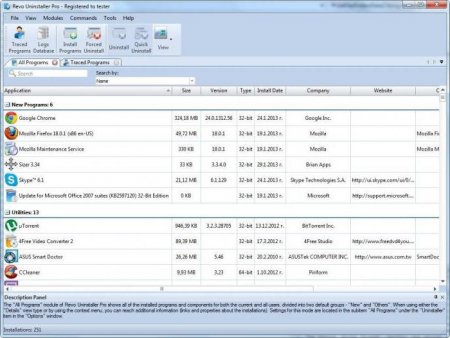
Огляд корисного софта: програма для повного видалення програм
У даній статті описані утиліти, звані деинсталляторами. Вони допоможуть видалити програму, якщо стандартні підходи не приводять до результату. До